Tapi, alangkah senangnya apabila kita bisa membuat stempel sendiri. Mendesain stempel sendiri untuk instansi yang kita miliki. Nah, disini kita akan bahas secara detail step by step cara membuat stempel sederhana menggunakan coreldraw. Bagi anda yang penasaran, pengin cepat-cepat bisa membuatnya, langsung saja to the point ya mas…
Pertama dan yang paling utama, buka coreldraw yang ada di komputer anda tentunya (versi bebas, yang penting coreldraw 9 ke atas).. Oke, kita lanjut ke area kerja coreldraw… Cekidot…
Buat dua buah Lingkaran dengan diameter sesuka anda, tapi saya sarankan 1500 px dan 1010 px biar sama dengan yang saya buat. Atur tata letaknya agar seperti gambar di bawah ini:
- Untuk membuat lingkaran seperti diatas ikuti langkah-langkah berikut ini:
o Pertama buat 1 Lingkaran besar berdiameter 1500 px
o Gandakan/duplikat sekaligus perkecil ukuran lingkaran tersebut sesuai keinginan anda (disarankan 1010 px). Dengan cara, klik and drag titik kotak hitam di pojok objek (lingkaran), perkecil, tahan, dan klik kanan (pertahankan klik kiri), kemudian lepaskan.
o Atau dengan cara copy paste: Copy (Ctrl+C) lingkaran besar, kemudian Paste (Ctrl+V), otomatis lingkaran akan tercopas di tengah-tengah lingkaran yang lama. Kemudian pilih salah satu lingkaran, dan ubah ukurannya menjadi 1010 px.
Seleksi/pilih/blok kedua lingkaran tersebut, kemudian kita tebalkan outlinenya dengan memilih icon Outline pen dialog (F12).
Kemudian muncul kotak dialog Outline Pen seperti terlihat dibawah ini:
Ganti Width menjadi 4 pt, jangan lupa centang pada Scale with image, tujuannya agar pada saat lingkaran diperbesar/diperkecil, tebal outline akan mengikuti besar/kecilnya lingkaran (sebangun).
Ketikan Text (menggunakan Text Tool) “Sesuka Anda” misal (“COREL TUTOR DESIGN”), Arial, ukuran 32. Kemudian pilih menu Text => Fit Text to Path, arahkan tanda panah ke lingkaran kecil, kemudian klik di area lingkaran tersebut. Ubah Distance form path menjadi 64 px.
Ketikan lagi text “Terserah Panjenengan” misal (“BELAJAR DESIGN CORELDRAW”) dengan model Arial, ukuran 28. Kemudian Ulangi langkah-langkah seperti diatas (Fit text to path), Ubahlah seperti di bawah ini:
Oiya, sampe lupa, sebelumnya pisahkan antara Text yang sudah di fit dengan lingkaran dengan cara klik menu Arrange => Break Text Apart. Kemudian barulah diubah seperti gambar di atas.
Kalo udah, tinggal di Break Text Apart lagi. Gampang kan
Hasil Sementara:
Masih kuatkah??? Waduh… Capek juga nulis artikel Design grafis ya? Banyak gambarnya lagi.. Tapi ga papa, demi kalian aku rela berkorban.. Wkwkwk..
Ayo kita lanjutkan… Tetap semangat.. Ayo.. Ayo.. Ayo..
Agar terlihat seperti stempel-stempel kantoran, buatlah persegi panjang ukuran 1166 x 252 px dengan menggunakan rectangle tool, kemudian sesuaikan letaknya di tengah-tengah lingkaran kecil.
Seleksi (gabungkan) persegi panjang tersebut dengan lingkaran kecil, dengan cara klik persegi panjang tersebut dan tekan tombol shift kemudian klik lingkaran kecilnya.
Kemudian klik icon Trim yang terdapat di deretan toolbar atas.
Sehingga akan menjadi seperti gambar di bawah ini:
Hapus persegi panjang dengan menekan tombol delet pada Keyboard.
Buatlah text “Sesukamu” misal (“KAB. TEGAL”), model Arial, ukuran 32, letakan di tengah-tengah objek.

Agar lebih menarik, tambahkan hiasan-hiasan seperti bintang dll (terserah anda), atau dapat pula anda ubah warnanya, sehingga akan menjadi lebih indah seperti gambar di bawah ini.
Bagus Bukan…
Butuh File Vektornya?? Download Disini
Alhamdulillah selalu saya ucapkan, semoga tutorial ini dapat bermanfaat bagi kita semua.
Kalau ada yang di tanyakan, tanyakan saja melalui kotak komentar di bawah ini.
| Terima kasih atas kunjungan anda. Janganlah sungkan-sungkan untuk selalu mengunjungi Blog kami. Kami mohon maaf yang sebesar-besarnya barangkali ada kesalahan dalam penulisan ataupun hal-hal lain yang membuat hati tak senang. Karena saya seorang diri hanyalah manusia biasa. Tak luput dari salah dan dosa. TTD : Admin CorelTutorDesign |


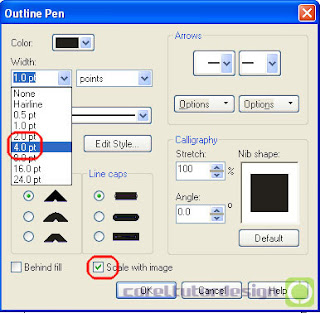










1 komentar:
cara membuat stempelnya lengkap
thanks sob...
Posting Komentar